2023-07-10 177
首先进入控制面板,点击硬件和声音——设备和打印机。
然后点击菜单栏中的文件,选择添加打印机。

在添加打印机向导中,选择添加网络、无线或Bluetooth打印机,点击下一步。

这时候会出现找不到打印机,选择我需要的打印机不在列表中,点击下一步。

选择按名称选择共享打印机,输入//LSSWHP/HP,点击下一步。
这个时候会自动安装打印机驱动程序,接着,在默认打印机界面中,选择是,在正在完成添加打印机向导界面中,点击完成即可实现跨网段共享打印机。
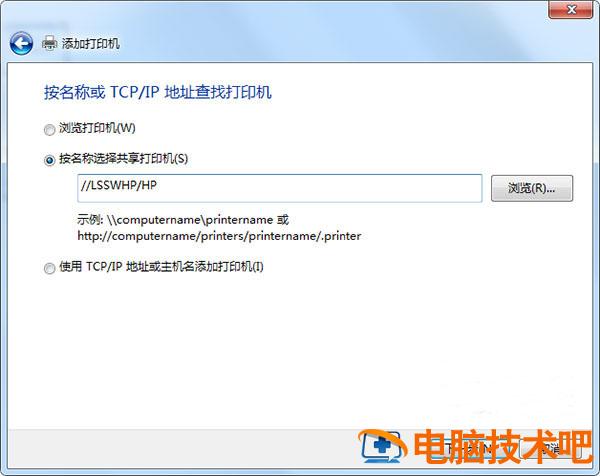
以上就是win7系统实现不同网段共享打印机的方法, 大家可以参考文章去操作,十分的简单。
原文链接:https://000nw.com/11888.html
=========================================
https://000nw.com/ 为 “电脑技术吧” 唯一官方服务平台,请勿相信其他任何渠道。
系统教程 2023-07-23
电脑技术 2023-07-23
应用技巧 2023-07-23
系统教程 2023-07-23
系统教程 2023-07-23
软件办公 2023-07-11
软件办公 2023-07-11
软件办公 2023-07-12
软件办公 2023-07-12
软件办公 2023-07-12
扫码二维码
获取最新动态
